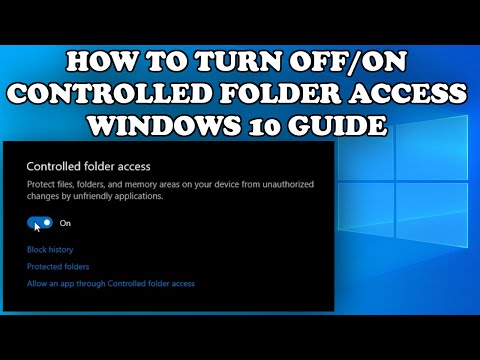JDownloader je bezplatný nástroj na správu sťahovania údajov z otvoreného zdroja, ktorý umožňuje rýchle a jednoduché sťahovanie. Nastavujete obmedzenia šírky pásma, automaticky extrahujete archívy a mnoho ďalších.
Kroky

Krok 1. Ak chcete nainštalovať JDownloader, otvorte Terminál stlačením Ctrl+Alt+T a zadajte alebo skopírujte/prilepte tento príkaz na Terminál:
sudo add-apt-repository ppa: jd-team/jdownloader a stlačte Enter.

Krok 2. Keď sa zobrazí výzva na zadanie hesla, zadajte heslo a stlačte kláves Enter

Krok 3. Zadajte alebo skopírujte/prilepte tento príkaz na terminál:
sudo apt-get update a stlačte Enter.

Krok 4. Po dokončení sťahovania a inštalácie terminálu zadajte alebo skopírujte/prilepte tento príkaz do terminálu:
sudo apt-get install jdownloader a stlačte Enter.

Krok 5. Keď sa vás Terminal opýta, či chcete pokračovať, zadajte „y“a stlačte kláves Enter

Krok 6. Po dokončení sťahovania a inštalácie terminálu zatvorte terminál

Krok 7. Otvorte Dash stlačením klávesu Windows (vedľa klávesu alt=„Obrázok“), zadajte „JD“do funkcie vyhľadávania a kliknite na ikonu JDownloader

Krok 8. Potom JDownloader začne sťahovať aktualizácie
Počkajte, kým aplikácia nedokončí sťahovanie a inštaláciu.

Krok 9. Vyberte svoj jazyk a stlačte kláves Enter

Krok 10. Vyberte, či chcete JDownloader integrovať do Firefoxu alebo nie